Einige Outlook-Benutzer haben berichtet, dass sie Probleme haben Fehler 421 in Outlook. Die vollständige Fehlermeldung lautet wie folgt:
Der Server hat geantwortet: 421 Es kann keine Verbindung zum SMTP-Server hergestellt werden
Viele Benutzer haben berichtet, dass sie eine lange Fehlermeldung erhalten, die besagt:
Test-E-Mail-Nachricht senden: Die Verbindung zum Server wurde unterbrochen. Wenn das Problem weiterhin besteht, wenden Sie sich an Ihren Serveradministrator oder Internetdienstanbieter (ISP). Der Server hat geantwortet: 421 Es kann keine Verbindung zum SMTP-Server hergestellt werden
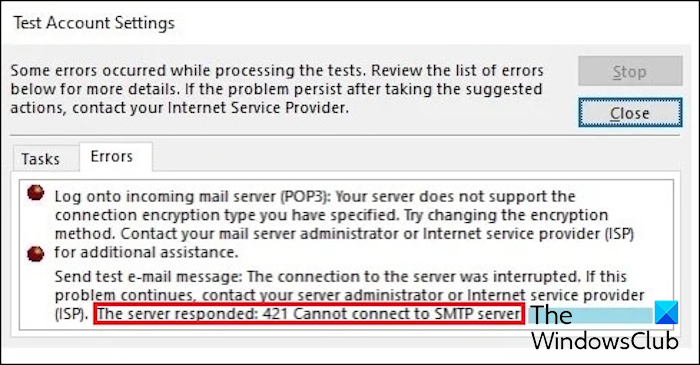
Dieser Fehler tritt auf, wenn betroffene Benutzer versuchen, eine E-Mail zu senden. Immer wenn sie eine E-Mail senden, bleibt diese mit dieser Fehlermeldung im Postausgang. Nun könnte es ein falscher SMTP-Port sein, der den Fehler verursacht, oder falsche Kontokonfigurationen. Weitere Gründe hierfür können Antiviren-/Firewall- und VPN-Störungen sein. Wir sind jedoch in jedem Fall für Sie da. In diesem Beitrag zeigen wir Ihnen Methoden zur Behebung des Fehlers „Der Server hat geantwortet: 421 Es kann keine Verbindung zum SMTP-Server hergestellt werden“. Schauen Sie sich also unten um.
Der Server hat geantwortet: 421 Es kann keine Verbindung zum SMTP-Outlook-Fehler hergestellt werden
Wenn Sie beim Senden von E-Mails in Outlook die Fehlermeldung „Der Server hat geantwortet: 421 Es kann keine Verbindung zum SMTP-Server hergestellt werden“ erhalten, finden Sie hier die Lösungen, mit denen Sie das Problem beheben können:
- Ändern Sie Ihre SMTP-Einstellungen.
- Entfernen Sie Ihr E-Mail-Konto und fügen Sie es dann erneut hinzu.
- Deaktivieren Sie vorübergehend Ihre Firewall und Ihr Antivirenprogramm.
- Deaktivieren Sie ggf. Ihr VPN.
1]Ändern Sie Ihre SMTP-Einstellungen
Der Outlook-Fehler 421 kann beim Senden von E-Mails ausgelöst werden, wenn Sie einen falschen SMTP-Port konfiguriert haben. Viele ISPs und Cloud-Hosting-Anbieter blockieren Port 25, da dieser bekanntermaßen für den automatisierten Spam-Versand von infizierten PCs verwendet wird. Wenn Ihr SMTP-Port also auf 25 eingestellt ist, stellen Sie ihn auf 465 um und prüfen Sie, ob der Fehler behoben ist.
Hier sind die Schritte dazu:
Öffnen Sie zunächst Ihre Microsoft Outlook-App und klicken Sie auf Datei > Informationen Option.
Tippen Sie anschließend auf Kontoeinstellungen Dropdown-Option und wählen Sie aus den verfügbaren Optionen die aus Kontoeinstellungen Option.
Wählen Sie im neu geöffneten Fenster das E-Mail-Konto aus, bei dem dieser Fehler auftritt, und drücken Sie die Taste Ändern Taste. Klicken Sie dann auf Weitere Einstellungen Klicken Sie in der angezeigten Eingabeaufforderung auf die Schaltfläche, um das Fenster „Internet-E-Mail-Einstellungen“ zu öffnen.
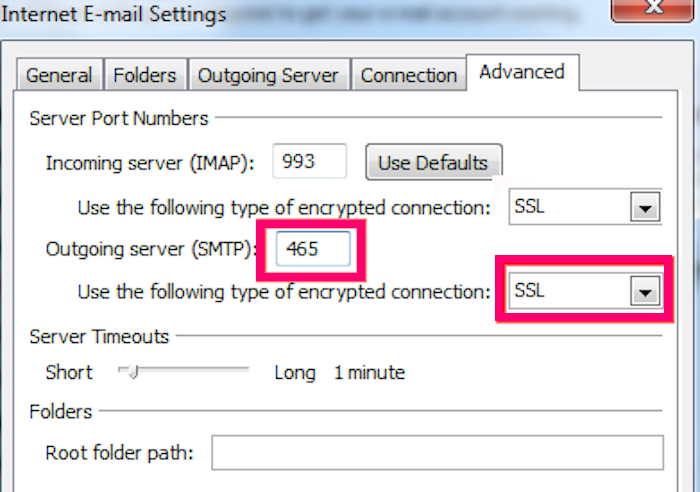
Wechseln Sie danach zum Fortschrittlich Registerkarte und innerhalb der Postausgangsserver (SMTP) Ändern Sie in diesem Feld die Portnummer auf 465.
Jetzt fertig SSL als verschlüsselter Verbindungstyp.
Gehen Sie dann zu Postausgangsserver Registerkarte und stellen Sie sicher, dass die Verwenden Sie dieselben Einstellungen wie mein Posteingangsserver Das Kontrollkästchen ist aktiviert.
Klicken Sie abschließend auf OK Klicken Sie auf die Schaltfläche, um neue SMTP-Einstellungen anzuwenden.
Sie können jetzt versuchen, E-Mails zu versenden und prüfen, ob der Fehler 421 behoben ist.
Sehen: Es liegt ein Problem mit dem Sicherheitszertifikat des Proxyservers vor – Outlook.
2]Entfernen Sie Ihr E-Mail-Konto und fügen Sie es dann erneut hinzu
Als Nächstes können Sie Ihr E-Mail-Konto erneut in Outlook hinzufügen und prüfen, ob dies zur Behebung des Fehlers 421 beiträgt. Möglicherweise liegen beim Hinzufügen eines E-Mail-Kontos einige Konfigurationsfehler vor, die diesen Fehler verursachen. Entfernen Sie also Ihr E-Mail-Konto und konfigurieren Sie Ihr Konto dann neu, um zu überprüfen, ob der Fehler behoben ist.
So geht’s:
Klicken Sie zunächst auf Datei Menü in Outlook und aus dem Info Registerkarte, wählen Sie die aus Kontoeinstellungen Dropdown-Menüschaltfläche > Kontoeinstellungen Option.
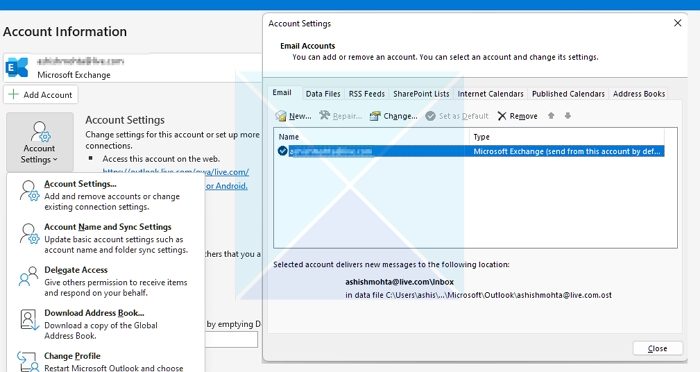
Wählen Sie im geöffneten Fenster das problematische E-Mail-Konto aus E-Mail Tab und drücken Sie dann die Entfernen Taste.
Sobald das E-Mail-Konto entfernt wurde, klicken Sie auf Neu Schaltfläche im Fenster „Kontoeinstellungen“.
Geben Sie nun Ihren Namen, Ihre E-Mail-Adresse und Ihr Passwort ein und drücken Sie die Taste Nächste Taste.
Befolgen Sie die angezeigten Anweisungen und konfigurieren Sie Ihr E-Mail-Konto korrekt.
Wenn Sie fertig sind, versuchen Sie, E-Mails zu senden und prüfen Sie, ob der Fehler jetzt behoben ist.
Lesen: Schlechtes Bild von Outlook.exe, Fehlerstatus 0xc0000020
3]Deaktivieren Sie vorübergehend Ihre Firewall und Ihr Antivirenprogramm
Dieser SMTP-Fehler kann durch eine Störung durch Ihre Firewall oder Ihr Antivirenprogramm verursacht werden. Wenn die IP-Adresse des E-Mail-Servers zu den IP-Bereichen gehört, die fälschlicherweise von Ihrem Antivirenprogramm blockiert wurden, tritt dieser Fehler wahrscheinlich auf.
Um nun zu überprüfen, ob Ihre Sicherheitssuite der Hauptverursacher ist, können Sie Ihr Antivirenprogramm oder Ihre Firewall kurz ausschalten und prüfen, ob der Fehler behoben ist. Wenn ja, können Sie Microsoft Outlook über Ihre Firewall und Ihr Antivirenprogramm auf die Whitelist setzen, um den Fehler dauerhaft zu beheben.
Führen Sie die folgenden Schritte aus, um Outlook über die Windows Defender-Firewall zuzulassen:
- Öffnen Sie zunächst die Windows-Sicherheit App und wechseln Sie zu Firewall- und Netzwerkschutz Option.
- Klicken Sie anschließend auf Eine App durch die Firewall zulassen Option.
- Tippen Sie anschließend auf Einstellungen ändern Klicken Sie auf die Schaltfläche und aktivieren Sie das Kontrollkästchen Microsoft Office Outlook Kontrollkästchen.
- Aktivieren Sie nun die Kontrollkästchen unter Privat Und Öffentlich Netzwerkoptionen für die Outlook-App.
- Wenn Sie fertig sind, drücken Sie die OK-Taste und verlassen Sie das Fenster. Sie sollten jetzt beim Versenden von E-Mails nicht mehr den Fehler 421 erhalten.
Ebenso können Sie Microsoft Outlook zur Ausschluss- oder Ausnahmeliste Ihrer Antivirensoftware hinzufügen. In Avast können Sie beispielsweise zu gehen Startseite > Einstellungen > Komponenten > Web Shield > Ausnahmen und fügen Sie hier Outlook hinzu. Diese Einstellungen variieren je nach Antivirenprogramm. Öffnen Sie also die erforderlichen Ausschlusseinstellungen und fügen Sie dann Outlook hinzu, um diesen Fehler zu beheben.
Lesen: Beheben Sie den Outlook-Fehler „Nicht genügend Arbeitsspeicher oder Systemressourcen“.
4]Deaktivieren Sie ggf. Ihr VPN
Eine weitere mögliche Ursache für diesen Fehler könnte sein, dass Ihr VPN die Kommunikation von Outlook mit dem E-Mail-Server stört. Wenn das Szenario zutrifft, deaktivieren Sie daher Ihre VPN-Verbindung und öffnen Sie Outlook, um E-Mails zu senden. Überprüfen Sie, ob der Fehler „Der Server hat geantwortet: 421 Es kann keine Verbindung zum SMTP-Server hergestellt werden“ jetzt behoben ist.
Wenn der Fehler weiterhin besteht, können Sie die Outlook-PST-Datei reparieren und prüfen, ob der Fehler behoben ist.
Lesen: Behebung des Outlook-Fehlers 0x8004011c beim Versuch, ein E-Mail-Konto einzurichten.
Ich hoffe, das hilft!
Was ist die SMTP-Fehlerantwort 421?
Der SMTP-Fehler 421 weist im Grunde darauf hin, dass Ihre E-Mails vorübergehend vom Empfängerserver zurückgehalten wurden. Dies tritt auf, wenn in kurzer Zeit eine übermäßige Anzahl von Verbindungen oder Nachrichten vorliegt.
Wie behebe ich einen SMTP-Fehler mit Outlook?
SMTP-Fehler in Outlook werden normalerweise verursacht, wenn Ihre SMTP-Konfigurationen falsch sind oder Ihr E-Mail-Konto nicht richtig konfiguriert ist. Versuchen Sie also, den SMTP-Port 587 in Outlook zu verwenden, und sehen Sie, ob es hilft. Wenn das nicht hilft, können Sie Ihr E-Mail-Konto aus Outlook entfernen und es dann erneut korrekt hinzufügen, um den Fehler zu beheben.
Jetzt lesen: Wie behebe ich den Outlook-Fehler 0x800CCC67?






